Cara Memperbaiki Ralat Masa Run 339 pada Windows 11/10
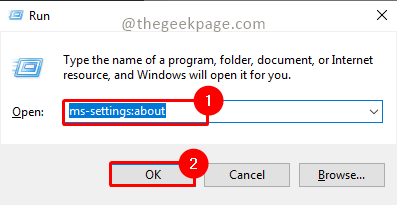
- 2375
- 270
- Mr. Ramon Runolfsson
Mungkin terdapat banyak sebab untuk ralat masa berjalan 339 apabila anda menjalankan program. Sebilangan daripada mereka boleh menjadi beberapa fail OCX atau DLL yang hilang, rosak, atau DLLS atau OCX tidak didaftarkan. Ini akan menjadi pengalaman yang menjengkelkan untuk pelaksanaan aplikasi yang lancar. Berikut adalah beberapa mesej ralat yang mungkin anda lihat untuk ralat runtime 339
Ralat - Ralat Runtime 339: Komponen Duzocx32.OCX tidak didaftarkan dengan betul atau failnya tiada.
Ralat - Ralat Runtime 339. Komponen MSMASK32.OCX atau salah satu kebergantungannya tidak didaftarkan dengan betul; Fail hilang atau tidak sah.
Ralat - Ralat Runtime '339': Komponen "FM20.Dll "atau salah satu kebergantungannya tidak didaftarkan dengan betul: fail hilang atau tidak sah.
Ralat - Ralat Runtime 339 MSCOMCTL.Ocx
Anda mungkin menghadapi ralat runtime untuk fail OCX atau DLL yang berbeza seperti yang anda lihat dalam mesej ralat di atas. Mari kita lihat bagaimana untuk memperbaiki ralat ini di bawah dengan mengambil contoh pada satu fail OCX.
Kaedah 1: Pasang semula aplikasi
Kadang -kadang fail DLLS atau OCX dapat rosak semasa pemasangan yang rosak atau dipadam dalam pemasangan yang salah. Pertama dan terpenting anda boleh cuba memasang semula aplikasi yang membuang ralat. Ini mungkin membantu anda memulihkan fail DLL atau OCX yang korup. Setelah memasang semula semula sama ada isu itu masih ada. Sekiranya masalah itu wujud, maka pergi ke kaedah seterusnya.
Kaedah 2: Menggantikan dan mendaftarkan MSCOMCTL.Fail OCX
Seperti yang disebutkan di atas salah satu sebab kesilapan boleh disebabkan oleh mscomctl.Fail OCX. Mari kita lihat bagaimana kita boleh menggantikan fail yang korup/hilang.
Langkah 1: Tekan Menang + r, Jenis MS-SETTINGS: Tentang, dan klik okey.
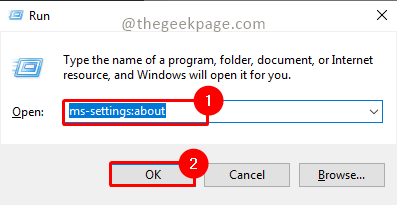
Langkah 2: Dalam periksa tetingkap untuk Jenis Sistem. Ia akan menunjukkan sistem operasi 64 -bit, proses berasaskan x64 untuk sistem 64 -bit dalam jenis sistem. Jika ia adalah sistem 32-bit maka jenis sistem akan ditunjukkan sebagai sistem operasi 32-bit, pemproses berasaskan x32.
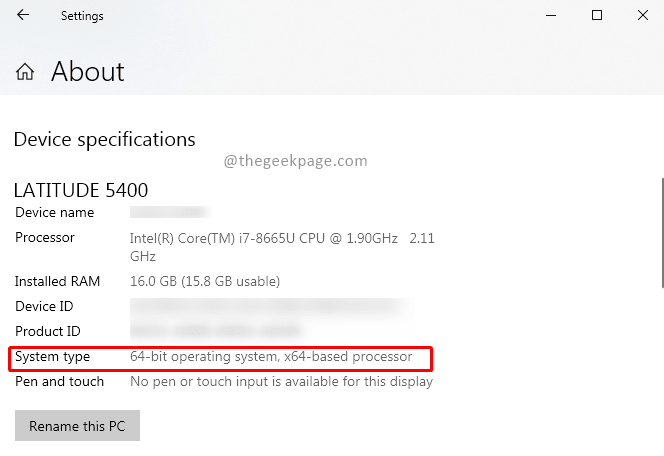
Catatan: Tangkapan skrin berdasarkan mesin 64-bit
Langkah 3: Sekarang Muat turun Microsoft Visual Basic 6.0 Kawalan biasa bergantung kepada jenis sistem anda dari laman web Microsoft di sini.
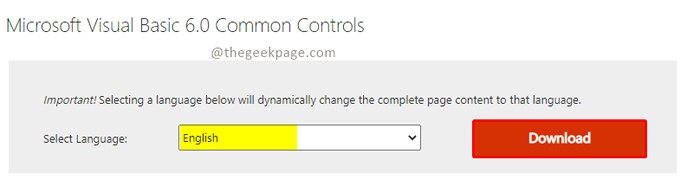
Langkah 4: Sekarang gunakan Winrar atau & -zip untuk unzipnya. Buka folder unzipped dan cari fail mscomctl.OCX di dalamnya.
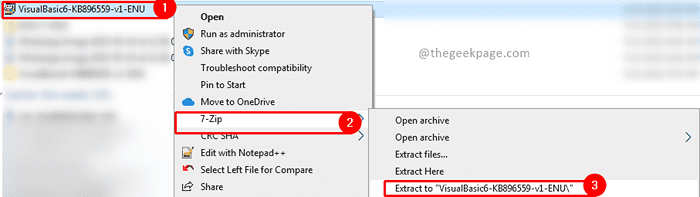
Langkah 5: Sekarang salin mscomctl.fail OCX dari folder unzipped dan tampal ke laluan di bawah berdasarkan jenis sistem anda.
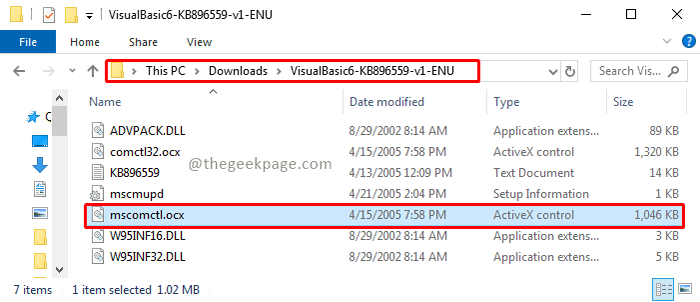
Catatan: Sila ambil fail sandaran jika ada di jalan di bawah sebelum menggantikannya.
Untuk salinan sistem 32-bit di Laluan: C: \ Windows \ System32
Untuk salinan sistem 64-bit di jalan: c: \ windows \ syswow64

Langkah 6: Sekarang tekan Menang+r, Jenis cmd, dan klik okey.
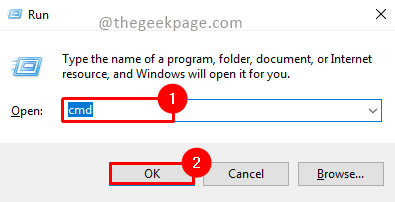
Langkah 7: Taipkan arahan di bawah mengikut jenis sistem anda untuk mendaftarkan fail ocx yang telah anda salin sekarang.
Untuk sistem 32-bit:
CD C: \ Windows \ System32 REGSRV32 MSCOMCTL.ocx
Untuk sistem 64-bit:
C: \ windows \ syswow64 regsvr32 mscomctl.ocx
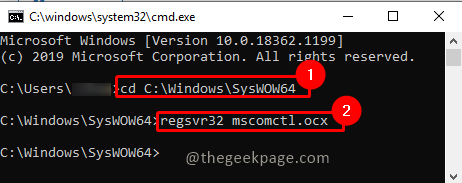
Langkah 8: Popup kejayaan pendaftaran akan muncul. Klik okey.
Langkah 9: Sekarang cuba pasang semula aplikasi yang membuang kesilapan dan periksa sama ada masalah itu diselesaikan.
Harap sekarang anda dapat menyelesaikan ralat masa berjalan 399. Komen dan beritahu kami kaedah mana yang berfungsi untuk anda. Terima kasih kerana membaca.
- « Cara memaparkan atau menyembunyikan bar formula di MS Excel
- Betulkan Valorant Memerlukan TPM dan Ralat Boot Selamat »

